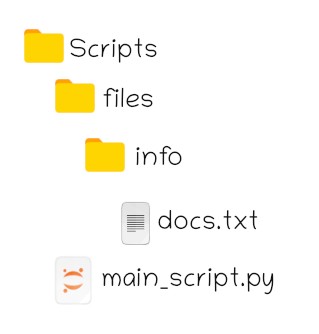Pathlib — манипуляция путями, создание и удаление папок и файлов
Модуль Pathlib в Python упрощает работу с файлами и папками. Он доступен в Python 3.4 и более поздних версиях. Pathlib сочетает в себе лучшее из модулей файловой системы Python — os, os.path, glob и так далее.
В Python большинство скриптов предполагает работу с файловыми системами. Следовательно, неизбежно взаимодействие с названиями файлов и путями. Именно для этого в Python есть модуль Pathlib, который содержит полезные функции для выполнения задач, связанных с файлами. Pathlib предоставляет удобный для чтения и простой способ создания путей, представляя пути файловой системы в виде надлежащих объектов. Модуль позволяет создавать код, который можно переносить между платформами.
В данной статье мы подробно изучим модуль Pathlib с помощью различных примеров.
Концепт пути и директории в Python
Перед началом подробного рассмотрения модуля Pathlib важно разобраться в разнице между главными концептами темы — путем (path) и директорией (directory).
- Путь используется для идентификации файла. Путь предоставляет необязательную последовательность названий директорий, в конце которой значится конечное имя файла, а также его расширение;
- Расширение названия файла предоставляет некоторую информацию о формате/содержимом файла. Модуль Pathlib может работать как с абсолютными, так и с относительными путями;
- Абсолютный путь начинается с корневой директории и определяет полное дерево каталогов;
- Относительный путь, как следует из названия, является путем к файлу относительно другого файла или директории, обычно текущей;
- Директория представляет собой запись пути в файловой системе и включает название файла, время создания, размер, владельца и так далее.
Модуль Pathlib в Python занимается задачами, связанными с путями, такими как создание новых путей из названий файлов и других путей, проверка различных свойств путей, создание файлов и папок по определенным путям.
Есть вопросы по Python?
На нашем форуме вы можете задать любой вопрос и получить ответ от всего нашего сообщества!
Как задать путь к файлу в Python?
Для решения задач, связанных с редактированием или чтением файла, необходимо сообщить интерпретатору Python имя нужного нам файла, а также адрес, по которому этот файл располагается. Существуют разные способы указания пути к файлу в Python: от самого простого, до самого правильного. Давайте выясним, чем эти варианты отличаются и почему простой вариант не годится на роль лучшего!
Самый простой вариант — не самый верный!
Внимание! У этого способа обнаружен недостаток!
Самый простой вариант задания пути выглядит как последовательность директорий, в которых находится файл, с именем самого файла, разделенные знаками слеша:
Пример относительного пути:
path = "Files/info.txt" # в Линуксе, или: path = "Files\info.txt" # в Windows
Где вместо «Files» и «info.txt» Вы напишите названия ваших директорий и имя вашего файла соответственно.
Пример абсолютного пути:
path = "/home/my_comp/Files/info.txt" # для Линукс, или: path = "C:\Python\pythonw.exe\Files\info.txt" # для Windows
Где вместо «C:\Python\pythonw.exe\Files\info.txt», «home/my_comp/Files/» и «info.txt» Вы напишите названия ваших директорий и имя вашего файла соответственно.
Этот вариант рабочий, однако, один существенный недостаток лишил его внимания разработчиков. Проблема заключается в том, что заданные таким способом пути адаптированы только к одному виду операционной системы: к Линукс, либо к Windows, так как в Windows используются обратные слеши «\», а в Линукс — обычные «/». Из-за этого скрипт, показывавший отличные результаты в Windows, начнет жаловаться на отсутствие файлов по прописанному пути в Linux, и наоборот. А с абсолютным путем вообще все сложно: никакого диска «C:» в Линуксе нет. Скрипт опять будет ругаться! Что же делать? Правильно указать путь к файлу!
Указываем путь к файлу правильно!
Внимание! Годный вариант!
Python — умный змей, поэтому в его арсенале, начиная с 3.4 версии появился модуль pathlib, который позволяет вытворять самые приятные вещи с путями к файлу, стоит только импортировать его класс Path:
import pathlib from pathlib import Path
Кстати, если у вас не установлен модуль pathlib, это легко исправить с помощью команды:
Задаем относительный путь с помощью Path!
После того, как класс импортирован, мы получаем власть над слешами! Теперь вопрос о прямых и обратных слешах в разных операционных системах ложится на плечи Path. Используя Path, вы можете корректно задать относительный путь, который будет работать в разных системах.
Например, в случае расположения файлов, как на представленном изображении, относительный путь, определяемый в скрипте «main_script.py», сформируется автоматически из перечисленных в скобках составных частей. Pathlib инициализирует новый объект класса Path, содержимым которого станет сформированный для Вашей системы относительный путь (в Windows части пути будут разделены обратными слешами, в Linux — обычными):
import pathlib from pathlib import Path path = Path("files", "info", "docs.txt") ## выведем значение переменной path: print(str(path)) ## выведем значение переменной path: files/info/docs.txt
У нас появился Telegram-канал для изучающих Python! Канал совсем свежий, подпишись одним из первых, ведь вместе «питонить» веселее! 😉 Ссылка на канал: «Кодим на Python!»
Задаем абсолютный путь с помощью Path
- cwd() — возвращает путь к рабочей директории
- home() — возвращает путь к домашней директории
Полученную строку, содержащую путь к рабочей или домашней директории, объединим с недостающими участками пути при инициализации объекта класса Path :
Пример 1: с использованием функции cwd():
import pathlib from pathlib import Path #Получаем строку, содержащую путь к рабочей директории: dir_path = pathlib.Path.cwd() # Объединяем полученную строку с недостающими частями пути path = Path(dir_path, 'files','info', 'docs.txt') # выведем значение переменной path: print(str(path))
# выведем значение переменной path: "/home/my_comp/python/files/info/docs.txt"
В данном случае путь к директории имеет вид: dir_path = «/home/my_comp/python», а полный путь к файлу «docs.txt» будет иметь вид: «/home/my_comp/python/files/info/docs.txt».
Представленный выше код можно оптимизировать и записать в одну строку:
import pathlib from pathlib import Path path = Path(pathlib.Path.cwd(), 'files', 'info', 'docs.txt') # значение переменной path: print(str(path))
# значение переменной path: "/home/my_comp/python/files/info/docs.txt"
Пример2: с использованием функции home():
import pathlib from pathlib import Path #Получаем строку, содержащую путь к домашней директории: dir_path = pathlib.Path.home() # Объединяем полученную строку с недостающими частями пути path = Path(dir_path, 'files','info', 'docs.txt') # Выведем значение переменной path: print(str(path))
# Выведем значение переменной path: "/home/my_comp/files/info/docs.txt"
В данном случае путь к директории имеет вид: dir_path = «/home/my_comp», а полный путь к файлу ‘docs.txt’ будет иметь вид: «/home/my_comp/files/info/docs.txt».
Сократим представленный выше код:
import pathlib from pathlib import Path path = Path(pathlib.Path.home(), 'files', 'info', 'docs.txt') # Значение переменной path: print(str(path))
# Значение переменной path: "/home/my_comp/files/info/docs.txt"
Подведем итог: начиная с версии Python 3.4, для задания пути к файлу рекомендуется использовать модуль pathlib с классом Path. Определить путь к рабочей директории можно с помощью функции cwd(), а путь к домашней директории подскажет функция home().